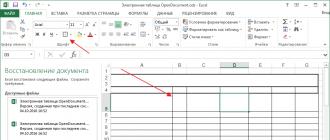L'article décrit un moyen d'étendre la zone de couverture d'un réseau Wi-Fi sans fil basé sur des équipements Asus et D-link, pour la maison ou les petits bureaux. Par exemple, Asus WL-320gE, Asus WL-520gU et D-Link DIR-300. Souvent, dans une pièce (bureau, appartement avec de nombreux murs en béton, pièces à deux étages), le signal d'un routeur n'est pas assez puissant pour couvrir de manière fiable tout l'espace de travail. La sortie de la situation est de devenir installer un répéteur (répéteur ou amplificateur) de signal Wi-Fi.
Une solution au problème consiste à installer des routeurs (points d'accès) séparés dans des pièces adjacentes avec des réseaux différents. Dans cette situation, différentes parties du réseau peuvent accéder rapidement à Internet, mais ne peuvent pas communiquer entre elles. Pour cette option, en principe, c'est possible, mais pour un bureau, c'est catégoriquement inacceptable.
Nous avons donc besoin d’un réseau Wi-Fi stable dans tout le bureau. Pour cela, nous avons besoin de deux appareils - Routeur Wi-Fi Et Point d'accès WiFi avec fonction répéteur.
Technologie de système de distribution sans fil (WDS)
Permet étendez la couverture de votre réseau sans fil en combinant plusieurs points d'accès WiFi en un seul réseau sans avoir besoin d'une connexion filaire entre eux (ce qui est obligatoire dans une conception de réseau traditionnelle). Vous pouvez utiliser la création de points d'accès Wi-Fi virtuels.
Côtés négatifs WDS :
- Le débit du réseau chute jusqu'à 50 % par rapport à une connexion classique.
- La vitesse de travail via WiFi diminue car un canal est utilisé pour connecter les points
- problème de compatibilité entre différents fabricants
- Cryptage WEP uniquement.
Côtés positifs WDS :
- manque de connexion filaire entre les points d'accès Wi-Fi
- enregistrement des adresses MAC des clients du réseau
WDS fonctionne sur la base d'adresses MAC, à la manière d'un commutateur réseau. URE- il s'agit d'un répéteur de signal, le signal est relayé sans traitement, comme un répéteur filaire - par un hub, lorsque le paquet reçu est simplement répété sur tous les ports, ou avec un crabe d'antenne.
Configuration du routeur Asus Wl-520gU
Par exemple, le routeur Asus WL-520gU est connecté à un fournisseur d'accès Internet filaire et fera office de passerelle pour les autres ordinateurs du réseau. L'adresse du routeur Asus WL-520gU sur le réseau local est 192.168.1.1. Il fera également office de serveur DHCP sur le réseau local. Mais l'essentiel est que dans le même réseau, le routeur et le point d'accès ne doivent pas être simultanément des serveurs DHCP.
Paramètres du réseau WiFi et des options pour l'utilisation de WDS
MenuSans fil -> Interface:
- SSID : votre nom de réseau
- Canal : 10
- Mode sans fil : Auto, protection 54 g installée
- Auth. mode : WPA-Personnel
- Cryptage WPA : TKIP
MenuSans fil -> Pont
- Mode AP : hybride
- Canal : 10
- Connectez-vous aux points d'accès dans la liste des ponts distants : oui (la liste des ponts distants ne contient pas d'adresses Mac)
MenuSans fil -> Avancé:
- Activer AfterBurner : désactivé
- Masquer le SSID : non
MenuConfiguration du système -> Mode de fonctionnement:
- Sélectionnez le mode Passerelle domestique
Configurer un point d'accès Asus Wl-320gE en répéteur
Le point d'accès sur notre réseau a une adresse IP de 192.168.1.2. Le serveur DHCP sur ce point d'accès doit être désactivé.
MenuConfiguration IP -> LAN:
- IP : 192.168.1.2
- Masque : 255.255.255.0
- Passerelle : 192.168.1.1
MenuSans fil -> Interface:
- SSID : votre nom de réseau
- Mode sans fil : Auto (la case à cocher pour la protection 54 g n'est pas cochée pour une raison quelconque)
- Auth. mode : WPA-PSK/WPA2-PSK
- Cryptage WPA/WPA2 : TKIP
- Intervalle de rotation des clés réseau : 0
MenuSans fil -> Avancé:
- Masquer le SSID : non
- Définir AP isolé : non
- Mode : URE
ParamètresURE:
- SSID : votre nom de réseau
- Auth. mode : WPA/WPA2-PSK
- Cryptage WPA/WPA2 : TKIP
- Intervalle de rotation des clés réseau : 0
Configuration du D-link DIR-300 en mode répéteur Wi-Fi
Lors de la configuration d-link dir-300 en tant que répéteur de signal Wi-Fi, les paramètres du deuxième point d'accès restent inchangés. Il est recommandé avant la mise en place.
Micrologiciel alternatif D-link DIR-300
DIR-300 avec firmware d'usine n'a pas Mode relais de signal Wi-Fi. La recherche du firmware officiel D-Link avec prise en charge du répéteur est inutile. Par conséquent, prêtons attention au projet Micrologiciel DD-WRT sur www.dd-wrt.com.
DD-WRT- Ce firmware gratuit pour les routeurs sans fil, construit sur des puces BroadCom, Atheros, Xscale, PowerPC. Initialement développé pour la série de routeurs Linksys WRT54G (y compris WRT54GL et WRT54GS), il s'agit d'un système d'exploitation miniature basé sur le noyau Linux. Distribué sous licence GNU GPL v2.
Il te faut d'abord reflasher le DIR-300 avec le firmware DD-WRT. Il existe des descriptions de divers méthodes de micrologiciel de ce routeur. Le DIR-300 Révision B1 peut être flashé directement à partir de l’interface Web d’administration standard. Si tu as quelque problèmes avec le firmware, tu peux essayer réinitialiser le routeur du mode crash.
Configuration du D-link DIR-300 en mode répéteur
Une fois le micrologiciel réussi, passez à configuration du routeur en mode répéteur Wi-Fi. Lors de la première connexion au DIR-300 reflashé via l'adresse IP 192.168.1.1, il vous sera demandé de définir un nouveau nom d'utilisateur et un nouveau mot de passe pour une configuration ultérieure.
Instructions pour installer le DIR-300 en mode répéteur Wi-Fi
Installation - Paramètres de base
- désactiver l'interface WAN
- Serveur DHCP
- Nous attribuons les paramètres réseau à notre répéteur. Il doit être sur le même réseau que le routeur principal. Par exemple, il existe un réseau 192.168.1.0/255.255.255.0, la passerelle et le serveur DNS sont un routeur avec l'adresse IP 192.168.1.1. Pour le répéteur Dir-300, nous supprimons une adresse statique libre, par exemple 192.168.100.1, qui n'est pas dans la plage de distribution du serveur DHCP.
- Enregistrez les paramètres.
Configuration Wi-Fi
- Type de réseau sans fil - Répéteur-pont,
- définir le nom SSID sur le même nom que celui du réseau relayé
- Enregistrez les paramètres.
Mise en place d'un réseau sécurisé avec cryptage WEP
- Sécurité du réseau Wi-Fi
- enregistrez un algorithme de cryptage et une clé réseau similaires à ceux utilisés dans le réseau extensible !
- Sauvegarder.
En conséquence nous avons Répéteur de réseau Wi-Fi configuré basé sur DIR-300. Si vous avez des questions ou si vous souhaitez contacter le numéro de contact d'un spécialiste ITcom.
Répéteur WISP (Repeater Wireless Internet Service Provider) – pour organiser l'accès partagé des ordinateurs de bureau et personnels à Internet, à la fois via un port Ethernet et via WiFi sans fil. Je montre l'exemple du modèle DIR-300 NRU B5, version du firmware : 1.2.94 - 1.4.3.
Version du micrologiciel : 1.2.94
Réinitialisation aux paramètres d'usine.
Version du micrologiciel : 1.2.94. Si vous disposez du nouveau firmware - 1.3.3, vous pouvez revenir à la version 1.2.94 en clignotant d'abord la version DIR_300NRUB5-1.2.93.fwz, puis immédiatement, sans redémarrer le routeur - DIR_300NRUB5-1.2.94.bin ( Firmware sur ftp.dlink.ru).
- Nous entrons 192.168.0.1 dans la barre d'adresse du navigateur et nous nous connectons au routeur en utilisant le login "admin" et le mot de passe "admin". Allez dans le menu "réseau" - "connexions" - "LAN". Là, nous modifions l'adresse IP vers un autre sous-réseau - de 192.168.0.1 à 192.168.1.1 et n'oublions pas de sauvegarder toutes les modifications lors de toute opération.
- Au même endroit, dans « connexions », allez dans « WAN » et changez le type de connexion en « IPoE », l'interface physique en « WiFiClient », IP et DNS en « automatique » (vous devrez peut-être saisir vos paramètres, car si vous configuriez un complexe WAN filaire). Puis « éditer » et « enregistrer ».
- Dans le menu « Wi-Fi », activez la connexion sans fil.
- Dans le menu « Wi-Fi », allez dans le « client » et allumez-le. Après avoir recherché automatiquement les réseaux, une liste des réseaux disponibles apparaîtra. "Cliquez" sur le réseau dont vous avez besoin (dans mon cas, c'est le DIR-620) ; si le réseau dont vous avez besoin n'est pas trouvé, changez la position de l'antenne et répétez la "recherche de réseaux". Nous nous souvenons du canal sur lequel se trouve le réseau. Puis « éditer » et « enregistrer ».
- Dans les « paramètres de base » du menu Wi-Fi, nous définissons manuellement le canal de notre réseau sélectionné. Nous sauvons tout.
- Nous vérifions les « Statistiques du réseau » dans « Statuts ». Tout doit être « connecté », sinon, enregistrez et redémarrez le système.
- La prochaine fois que vous accéderez au menu du routeur, n'oubliez pas de saisir l'adresse 192.168.1.1.
Version du micrologiciel : 1.3.3
Pour ce firmware, tous les réglages et modifications sont effectués de la même manière, donc je ne le répéterai pas, n'oubliez pas de connecter d'abord le « client » au « wi-fi », sinon les paramètres « WiFiClient_1 » seront caché.
Tout fonctionne pour moi, j'étais heureux de vous aider.
Version du micrologiciel : 1.4.0 - 1.4.9
Et pour ce firmware, tous les paramètres et modifications sont effectués de la même manière que les précédents, les images PrtScn sont présentées ci-dessous. Pour que les paramètres WiFiClient apparaissent dans le sous-menu « Réseau >> WAN », vous devez d'abord vous rendre dans la rubrique « Wi-Fi >> Client », puis sélectionner le réseau et l'enregistrer.
Un simple réflecteur pour une antenne de routeur
- Il faut 5 minutes pour le préparer à partir d'une canette de jus de bière ordinaire (voir photo ci-dessous).
- Si le signal est capté par l'antenne verticale du routeur, vous pouvez utiliser un trou existant dans la boîte.
- Nous plaçons la structure sur l'antenne et l'alignons de manière à ce que la distance entre l'antenne et le réflecteur soit d'environ 15 à 20 mm.
- Nous recherchons l'angle de rotation pour une réception maximale du signal. Pour cela, cliquez sur « recherche de réseau » dans le « client wi-fi » après chaque changement de direction du réflecteur (au moins 2 à 3 fois dans une position si le signal était faible).
- Si vous souhaitez capter un signal réfléchi (la source du signal n'est pas en ligne de mire), rappelez-vous la physique de la 5e année - l'angle d'incidence est égal à l'angle de réflexion et installez le réflecteur en conséquence.
- Je vous conseille de manipuler non seulement le réflecteur, mais aussi la position de l'antenne - pour moi, la réception maximale du signal a été obtenue en position couchée de l'antenne du routeur, et même à un angle de 45 degrés par rapport à la fenêtre. Dans une position verticale ou autre de l'antenne, le réseau dont j'avais besoin n'était pas du tout capté, même avec un réflecteur.
- En conséquence, j'ai obtenu de tels mouvements sur mon routeur, augmentant le faible signal Wi-Fi réfléchi de 15 % (sans réflecteur) à 39 % stable, et le nombre de réseaux capturés est passé de 8 à 19 pièces.
- Sur la deuxième photo, une conception de test d'une antenne directionnelle est vissée au réflecteur pour une amplification passive supplémentaire du signal Wi-Fi (j'ai vu quelque chose de similaire sur Internet et j'ai décidé de vérifier à quel point le signal serait amplifié). Sur le « genou » en 15 minutes j'ai enroulé des éléments transversaux d'environ 5 cm du même fil, uniquement sans la gaine, sur un guide en fil de cuivre dans une gaine PVC, à une distance d'environ 3 cm les uns des autres - dimensions plus précises sont disponibles sur Internet.
Dans votre cas, pour améliorer le signal, une telle antenne peut être située à la fois verticalement et horizontalement - elle est localisée expérimentalement, quelle que soit la position de l'antenne du routeur elle-même.
En conséquence, 5 à 7 nouvelles sources de signal Wi-Fi ont été ajoutées et la puissance du réseau dont j'avais besoin est passée à 44 % et a même résonné jusqu'à 55 à 60 % à plusieurs reprises.
 édité : 10/11/2015
édité : 10/11/2015
L'article décrit un moyen d'étendre la zone de couverture d'un réseau Wi-Fi sans fil basé sur des équipements Asus et D-link, pour la maison ou les petits bureaux. Par exemple, Asus WL-320gE, Asus WL-520gU et D-Link DIR-300. Souvent, dans une pièce (bureau, appartement avec de nombreux murs en béton, pièces à deux étages), le signal d'un routeur n'est pas assez puissant pour couvrir de manière fiable tout l'espace de travail. La sortie de la situation est de devenir installer un répéteur (répéteur ou amplificateur) de signal Wi-Fi.
Une solution au problème consiste à installer des routeurs (points d'accès) séparés dans des pièces adjacentes avec des réseaux différents. Dans cette situation, différentes parties du réseau peuvent accéder rapidement à Internet, mais ne peuvent pas communiquer entre elles. Pour cette option, en principe, c'est possible, mais pour un bureau, c'est catégoriquement inacceptable.
Nous avons donc besoin d’un réseau Wi-Fi stable dans tout le bureau. Pour cela, nous avons besoin de deux appareils - Routeur Wi-Fi Et Point d'accès WiFi avec fonction répéteur.
Technologie de système de distribution sans fil (WDS)
Permet étendez la couverture de votre réseau sans fil en combinant plusieurs points d'accès WiFi en un seul réseau sans avoir besoin d'une connexion filaire entre eux (ce qui est obligatoire dans une conception de réseau traditionnelle). Vous pouvez utiliser la création de points d'accès Wi-Fi virtuels.
Côtés négatifs WDS :
- Le débit du réseau chute jusqu'à 50 % par rapport à une connexion classique.
- La vitesse de travail via WiFi diminue car un canal est utilisé pour connecter les points
- problème de compatibilité entre différents fabricants
- Cryptage WEP uniquement.
Côtés positifs WDS :
- manque de connexion filaire entre les points d'accès Wi-Fi
- enregistrement des adresses MAC des clients du réseau
WDS fonctionne sur la base d'adresses MAC, à la manière d'un commutateur réseau. URE- il s'agit d'un répéteur de signal, le signal est relayé sans traitement, comme un répéteur filaire - par un hub, lorsque le paquet reçu est simplement répété sur tous les ports, ou avec un crabe d'antenne.
Configuration du routeur Asus Wl-520gU
Par exemple, le routeur Asus WL-520gU est connecté à un fournisseur d'accès Internet filaire et fera office de passerelle pour les autres ordinateurs du réseau. L'adresse du routeur Asus WL-520gU sur le réseau local est 192.168.1.1. Il fera également office de serveur DHCP sur le réseau local. Mais l'essentiel est que dans le même réseau, le routeur et le point d'accès ne doivent pas être simultanément des serveurs DHCP.
Paramètres du réseau WiFi et des options pour l'utilisation de WDS
MenuSans fil -> Interface:
- SSID : votre nom de réseau
- Canal : 10
- Mode sans fil : Auto, protection 54 g installée
- Auth. mode : WPA-Personnel
- Cryptage WPA : TKIP
MenuSans fil -> Pont
- Mode AP : hybride
- Canal : 10
- Connectez-vous aux points d'accès dans la liste des ponts distants : oui (la liste des ponts distants ne contient pas d'adresses Mac)
MenuSans fil -> Avancé:
- Activer AfterBurner : désactivé
- Masquer le SSID : non
MenuConfiguration du système -> Mode de fonctionnement:
- Sélectionnez le mode Passerelle domestique
Configurer un point d'accès Asus Wl-320gE en répéteur
Le point d'accès sur notre réseau a une adresse IP de 192.168.1.2. Le serveur DHCP sur ce point d'accès doit être désactivé.
MenuConfiguration IP -> LAN:
- IP : 192.168.1.2
- Masque : 255.255.255.0
- Passerelle : 192.168.1.1
MenuSans fil -> Interface:
- SSID : votre nom de réseau
- Mode sans fil : Auto (la case à cocher pour la protection 54 g n'est pas cochée pour une raison quelconque)
- Auth. mode : WPA-PSK/WPA2-PSK
- Cryptage WPA/WPA2 : TKIP
- Intervalle de rotation des clés réseau : 0
MenuSans fil -> Avancé:
- Masquer le SSID : non
- Définir AP isolé : non
- Mode : URE
ParamètresURE:
- SSID : votre nom de réseau
- Auth. mode : WPA/WPA2-PSK
- Cryptage WPA/WPA2 : TKIP
- Intervalle de rotation des clés réseau : 0
Configuration du D-link DIR-300 en mode répéteur Wi-Fi
Lors de la configuration d-link dir-300 en tant que répéteur de signal Wi-Fi, les paramètres du deuxième point d'accès restent inchangés. Il est recommandé avant la mise en place.
Micrologiciel alternatif D-link DIR-300
DIR-300 avec firmware d'usine n'a pas Mode relais de signal Wi-Fi. La recherche du firmware officiel D-Link avec prise en charge du répéteur est inutile. Par conséquent, prêtons attention au projet Micrologiciel DD-WRT sur www.dd-wrt.com.
DD-WRT- Ce firmware gratuit pour les routeurs sans fil, construit sur des puces BroadCom, Atheros, Xscale, PowerPC. Initialement développé pour la série de routeurs Linksys WRT54G (y compris WRT54GL et WRT54GS), il s'agit d'un système d'exploitation miniature basé sur le noyau Linux. Distribué sous licence GNU GPL v2.
Il te faut d'abord reflasher le DIR-300 avec le firmware DD-WRT. Il existe des descriptions de divers méthodes de micrologiciel de ce routeur. Le DIR-300 Révision B1 peut être flashé directement à partir de l’interface Web d’administration standard. Si tu as quelque problèmes avec le firmware, tu peux essayer réinitialiser le routeur du mode crash.
Configuration du D-link DIR-300 en mode répéteur
Une fois le micrologiciel réussi, passez à configuration du routeur en mode répéteur Wi-Fi. Lors de la première connexion au DIR-300 reflashé via l'adresse IP 192.168.1.1, il vous sera demandé de définir un nouveau nom d'utilisateur et un nouveau mot de passe pour une configuration ultérieure.
Instructions pour installer le DIR-300 en mode répéteur Wi-Fi
Installation - Paramètres de base
- désactiver l'interface WAN
- Serveur DHCP
- Nous attribuons les paramètres réseau à notre répéteur. Il doit être sur le même réseau que le routeur principal. Par exemple, il existe un réseau 192.168.1.0/255.255.255.0, la passerelle et le serveur DNS sont un routeur avec l'adresse IP 192.168.1.1. Pour le répéteur Dir-300, nous supprimons une adresse statique libre, par exemple 192.168.100.1, qui n'est pas dans la plage de distribution du serveur DHCP.
- Enregistrez les paramètres.
Configuration Wi-Fi
- Type de réseau sans fil - Répéteur-pont,
- définir le nom SSID sur le même nom que celui du réseau relayé
- Enregistrez les paramètres.
Mise en place d'un réseau sécurisé avec cryptage WEP
- Sécurité du réseau Wi-Fi
- enregistrez un algorithme de cryptage et une clé réseau similaires à ceux utilisés dans le réseau extensible !
- Sauvegarder.
En conséquence nous avons Répéteur de réseau Wi-Fi configuré basé sur DIR-300. Si vous avez des questions ou si vous souhaitez contacter le numéro de contact d'un spécialiste ITcom.
L'équipement réseau D-LINK est bien connu en Russie et à l'étranger. Dans une large gamme d'appareils, le routeur sans fil d'entrée de gamme - D-LINK DIR-300 - se démarque. Grâce à son prix bas, son excellente fiabilité et ses bonnes caractéristiques techniques, il est devenu le premier routeur Wi-Fi domestique vraiment abordable. Le modèle s'est avéré un tel succès qu'il est toujours en production. Quelles sont les différences entre les routeurs de différentes années de fabrication, comment les connecter et les configurer pour une efficacité maximale - le sujet de notre article.
Apparence du routeur, spécifications techniques
D-LINK DIR-300 est un routeur d'entrée de gamme, conçu pour être utilisé à la maison ou dans un petit bureau. Il vous permet de connecter les clients à Internet à la fois via un câble (paire torsadée) et à l'aide d'une connexion sans fil (WiFi). À l'aide d'une connexion par câble, vous pouvez connecter quatre ordinateurs et via Wi-Fi - n'importe quel nombre de clients. Cependant, à chaque client connecté via Wi-Fi, la vitesse d'accès diminuera. Si un client peut fonctionner à un débit de 150 Mbit/s, deux sont déjà à un débit de 75 Mbit/s, et ainsi de suite.
Le routeur est sur le marché depuis plus de dix ans, au cours desquels trois générations (révisions) de ce routeur ont été publiées.
DIR-300 révision A
Il s'agit du routeur le plus ancien de la gamme, il a longtemps été abandonné, bien qu'il puisse également être acheté sur le marché secondaire. Le module sans fil b/g offre des vitesses allant jusqu'à 54 Mbps dans des conditions idéales.
Le DIR-300A est un vétéran dans la gamme des routeurs
Les ports Ethernet du routeur vous permettent d'organiser un réseau local avec des vitesses d'accès allant jusqu'à 100 Mbit/s. Mais la vitesse Internet pour les clients du réseau local sera presque deux fois moindre : la petite quantité de RAM et la faiblesse du processeur permettent au DIR-300 rev. Un trafic Internet traité à une vitesse ne dépassant pas 50 Mbit/s. Si vous êtes connecté à Internet avec un forfait de données plus rapide, cela vaut la peine de remplacer votre ancien routeur par un autre plus puissant.
L'interface propriétaire gris-orange est la carte de visite des premiers modèles de routeurs D-LINK
DIR-300NRU révisions B1, B3, B5
L'abréviation NRU dans le nom du modèle signifie que le module sans fil est conforme à la norme N et peut fournir des vitesses Wi-Fi théoriques allant jusqu'à 150 Mbps. Le préfixe RU indique que le modèle a été développé et produit pour le marché des pays de l'ex-CEI.
DIR-300NRU B1 - apparence stricte et 150 Mbit/s par voie hertzienne
Un processeur dual-core avec une fréquence d'horloge de 350 MHz et 32 Mo de RAM vous permettent d'installer des micrologiciels alternatifs sur ces routeurs, tels que OpenWRT et DD-WRT, ce qui étend considérablement les capacités du routeur et améliore la stabilité de son fonctionnement. . La vitesse du processeur est suffisante pour fonctionner avec des plans tarifaires jusqu'à 100 Mbit/s.
OpenWRT - logiciel pour routeurs avec de grandes capacités
DIR-300NRU révisions B7, D1, A1
Ces types de routeurs sont construits sur une nouvelle plate-forme matérielle, donc les micrologiciels alternatifs ne fonctionneront pas sur eux. Mais le logiciel standard a également été considérablement repensé : l'interface Web familière a été remplacée par une nouvelle, avec une carte interactive de connexion client et la possibilité de modifier de nombreux paramètres sans redémarrer le routeur.
Le nouveau logiciel D-LINK évite à l'utilisateur de manipuler un micrologiciel alternatif
Les modèles B7 et D1 sont disponibles dans une version verticale, et vous vous souviendrez probablement du modèle de révision A pour son apparence en forme de cylindre noir.
DIR-300NRU A1 - conception spatiale et caractéristiques complètement terrestres
DLINK DIR-300A a été le premier routeur sans fil que j'ai acheté il y a près de 10 ans. Simple et sans prétention, cela a fonctionné sans s'éteindre pendant près de 5 longues années, sans pannes et sans blocages, et seule la connexion à un autre fournisseur Internet plus rapide m'a fait remplacer mon ancien ami par un nouveau routeur. Mais grâce au firmware DD-WRT, le vétéran est toujours en service, travaillant comme répéteur de réseau sans fil dans une maison de campagne. La basse vitesse est devenue l'atout de ce routeur - il chauffe à peine, ce qui signifie qu'il peut fonctionner de manière stable dans des conditions climatiques difficiles, par exemple pendant les étés chauds.
Tableau : caractéristiques comparatives des routeurs D-LINK DIR-300 de différentes révisions
| Modèle | DIR-300 | |||
| Version | A1 | B1, B2, B3 | B5, B6, B7 | D1 |
| Disponibilité | Non produit | Non produit depuis 2012 | Non produit | Depuis 2013 |
| Plate-forme | Athéros AR2317 | Ralink RT3050 | Ralink RT5350 | RTL8196E |
| Chargeur | Démarrage rouge | U-Boot | U-Boot | U-Boot |
| Vitesse du processeur, MHz | 183 | 320 | 360 | 450 |
| Capacité de la mémoire flash, Mo | 4 | 4 | 4 | 8 |
| Volume de RAM, Mo | 16 | 320 | 32 | 32 |
| Ports Ethernet 100 M | 5 | 5 | 5 | 5 |
| Ports Ethernet GBit | - | - | - | - |
| Modem | Non | Non | Non | Non |
| VLAN | Oui | Oui | Oui | Oui |
| Contrôleur WLAN | Atheros (intégré) | Ralink RT3050F | Ralink RT5350 | RTL8196E |
| Wi-Fi 2,4 GHz | b/g | b/g/n | b/g/n | b/g |
| Wi-Fi 5,0 GHz | - | - | - | - |
| Antennes amovibles | 1 | 1 | 1 | Non |
| USB | - | - | - | - |
| SATA | - | - | - | - |
| Port COM | Oui | Oui | Oui | Oui |
| JTAG | Oui | Oui | Oui | Oui |
| Source de courant | 5 VCC, 1 A | 5 VCC, 2,5 A | 5 VCC, 2,5 A | 12 VCC, 1 A |
Vidéo : installation du firmware OpenWRT sur le routeur D-LINK DIR-300
Préparation du routeur pour le fonctionnement
Pour que le D-LINK DIR-300 connecte tous vos appareils à un seul réseau domestique et fournisse à chaque client un accès à Internet, il est nécessaire d'effectuer un certain nombre de mesures préparatoires. Le routeur doit être connecté par câbles au réseau du fournisseur et aux ordinateurs personnels, et les cartes réseau des clients doivent être configurées pour obtenir automatiquement des adresses. Après cela, vous pouvez configurer l'accès à Internet et créer un réseau sans fil.
Connexion du routeur, préparation de la configuration
Le schéma de connexion du routeur est simple : le câble fournisseur est branché sur la prise Internet, les ordinateurs du réseau local sont connectés aux connecteurs réseau LAN1-LAN4. Les smartphones, tablettes et autres appareils sans fil se connectent via un réseau Wi-Fi.
Création d'un réseau domestique basé sur DIR-300NRU
Configuration de la carte réseau d'un ordinateur pour fonctionner avec un routeur
Le serveur DHCP est automatiquement activé dans le routeur dès la sortie de la boîte - le routeur lui-même attribuera des adresses réseau aux ordinateurs connectés. Par conséquent, avant de commencer à configurer votre routeur, il serait utile de vous assurer que l'adaptateur réseau de votre ordinateur ou ordinateur portable est configuré pour obtenir automatiquement une adresse réseau.
- Cliquez avec le bouton droit sur le bouton « Démarrer » et sélectionnez « Connexions réseau » dans le menu utilisateur.
Appel de connexions réseau à partir du menu utilisateur
- Dans la fenêtre des connexions réseau, sélectionnez l'adaptateur souhaité et utilisez le bouton droit de la souris pour ouvrir ses propriétés.
Les propriétés de la carte réseau contiennent les paramètres du protocole TCP/IP
- Dans la liste des protocoles, sélectionnez les paramètres TCP/IP et ouvrez-les pour les modifier.
Le protocole TCP/IP est le principal conducteur d'un réseau sans fil
- Configurez pour obtenir automatiquement l'adresse réseau et l'adresse du serveur DNS, comme indiqué dans la capture d'écran, puis cliquez sur OK.
La réception automatique des adresses est définie
Interface web du modem, configuration et protection des accès
L'interface Web du modem, via laquelle la plupart de ses paramètres sont effectués, se trouve à l'adresse 192.168.1.1. Le nom d'utilisateur est admin et le mot de passe par défaut est vide, ce qui signifie que vous n'avez pas besoin de le saisir. Modifiez le mot de passe d'accès immédiatement après la configuration initiale du modem. Cela protégera votre réseau des interférences de tiers.
- Passez en mode paramètres avancés.
Paramètres rapides et état de la connexion sur la page principale du modem
- Dans la section « Système », suivez le lien « Mot de passe administrateur ».
L'accès aux paramètres système est masqué dans les paramètres avancés
- Entrez votre mot de passe et cliquez sur le bouton Appliquer.
Entrez votre mot de passe et votre confirmation dans le champ ci-dessous
Vidéo : configuration des routeurs de la famille DIR-300
Paramètres de connexion du fournisseur Internet
L'interface Web du routeur vous permet de configurer votre connexion Internet de manière semi-automatique (à l'aide de l'assistant de configuration) et entièrement manuellement. Avant de commencer la configuration, assurez-vous que votre connexion Internet est activée par votre fournisseur de services. Pour ce faire, essayez de vous connecter à Internet sans routeur en connectant le câble FAI à la carte réseau de votre ordinateur.
Assistant de connexion Internet rapide
Pour les utilisateurs techniquement non formés, D-LINK a implémenté l'outil Click'nConnect dans le logiciel du routeur, qui nécessite que l'utilisateur passe par seulement trois écrans de paramètres simples avec un choix de type de connexion et de paramètres d'autorisation. Le routeur déterminera automatiquement les options de connexion restantes, à condition que le câble du fournisseur Internet soit déjà connecté.
- Ouvrez l'interface Web en saisissant l'adresse 192.168.1.1 dans le navigateur Internet.
- Dans la section « Réseau », suivez le lien Click’nConnect.
Tous les « assistants » étape par étape sont lancés à partir de la page des paramètres rapides
- Vérifiez si le câble du fournisseur est connecté au port WAN du routeur.
Assurez-vous que le câble FAI est connecté au port WAN
- Sélectionnez dans la liste le type de connexion utilisé par votre fournisseur Internet, par exemple PPPoE.
Sélectionnez le protocole de connexion Internet
- Saisissez les paramètres d'autorisation du contrat : login, mot de passe et nom du serveur VPN (si une connexion L2TP ou PPTP est utilisée). Pour accéder à des paramètres supplémentaires, déplacez le commutateur dans le coin inférieur gauche de la fenêtre sur la position « Détails ».
Entrez le login et le mot de passe de votre accord avec le fournisseur
- Vérifiez les paramètres dans la fenêtre du rapport système et s'il n'y a aucune erreur, cliquez sur le bouton « Enregistrer ».
Vérifiez que les paramètres sont corrects et cliquez sur le bouton « Enregistrer »
Si vous avez l'habitude de « garder le doigt sur le pouls » et que vous souhaitez effectuer des réglages manuellement, cela peut être fait en passant en mode paramètres avancés.
Grâce au menu des paramètres avancés, la connexion au fournisseur Internet est configurée
Configuration L2TP
L2TP est l'un des types de VPN dans lesquels un « tunnel » peut être établi non seulement en utilisant le protocole TCP/IP, mais également des protocoles de niveau inférieur : ATM, X.25 et Frame Relay. Le protocole fournit un trafic crypté, de sorte que les connexions L2TP sont plus souvent utilisées dans les réseaux d'entreprise que pour connecter des particuliers à Internet.
La configuration manuelle des connexions s'effectue à partir du menu des paramètres avancés
Créer une nouvelle connexion Internet
- Saisissez les paramètres de votre compte dans la fenêtre qui s'ouvre : login, mot de passe et adresse du serveur VPN.
Pour une connexion statique, saisissez les adresses IP attribuées par votre FAI
- Cliquez sur le bouton "Appliquer".
- En revenant à la fenêtre avec la liste des connexions, activez l'entrée créée comme connexion par défaut.
Rendre l'entrée créée active par défaut
Configuration de PPPoE
La connexion via le protocole PPPoE est la plus courante parmi les fournisseurs Internet, et elle est plus facile à configurer que les autres, puisque les seuls paramètres d'autorisation requis sont un identifiant et un mot de passe.
- Dans le menu des paramètres avancés, suivez le lien WAN dans la section Réseau.
Pour vous connecter à l'aide du protocole PPPoE, suivez le lien WAN depuis le menu des paramètres avancés
- Dans la liste des interfaces réseau qui apparaît, cliquez sur le bouton « Ajouter » pour créer une nouvelle connexion.
Créez une nouvelle connexion à l'aide du bouton "Ajouter"
- Saisissez les paramètres du compte dans la fenêtre qui s'ouvre : type de connexion (PPPoE), login et mot de passe.
Définissez le type de connexion sur PPPoE et prenez le nom d'utilisateur et le mot de passe de connexion de l'accord avec le fournisseur.
- Si un décodeur de télévision numérique ou une télévision intelligente est connecté au routeur, cochez la case IGMP sur la position activée.
Activez les options pour regarder IPTV. N'oubliez pas d'attribuer l'un des ports LAN pour connecter un décodeur TV
- Cliquez sur le bouton "Appliquer".
- En revenant à la fenêtre avec la liste des connexions, activez l'entrée créée comme connexion par défaut.
Configuration de PPTP
La configuration d'une connexion à l'aide du protocole PPTP n'est pas différente de la configuration de L2TP, évoquée précédemment. De même, deux types de connexions sont pris en charge : avec des adresses statiques et dynamiques. Pour autoriser, tout ce dont vous avez besoin est votre identifiant, votre mot de passe et le nom du serveur VPN. Veuillez noter que ce type de connexion crée une charge importante sur le processeur du routeur. Si votre plan tarifaire prévoit une connexion avec une vitesse de 90 Mbit/s ou plus, vous devriez penser à acheter un nouveau routeur plus puissant.
- Dans le menu des paramètres avancés, suivez le lien WAN dans la section Réseau.
La configuration manuelle de la connexion PPTP s'effectue à partir du menu des paramètres avancés
- Dans la liste des interfaces réseau qui apparaît, cliquez sur le bouton « Ajouter » pour créer une nouvelle connexion.
Créer une nouvelle connexion pour l'accès PPTP
- Saisissez les paramètres de votre compte dans la fenêtre qui s'ouvre : login, mot de passe et adresse du serveur VPN. Si l'adresse symbolique du serveur n'est pas fournie par votre FAI, saisissez-la au format d'adresse TCP/IP.
- Si la connexion secondaire est une adresse IP statique plutôt que dynamique, fournissez les adresses du serveur DNS, l'adresse réseau, le masque de réseau et l'adresse de la passerelle.
Pour une connexion PPTP statique, saisissez les adresses IP attribuées par votre FAI
- Cliquez sur le bouton "Appliquer".
- En revenant à la fenêtre de la liste des connexions, activez l'entrée créée comme connexion par défaut.
Configuration d'une IP statique
Si vous vous connectez à Internet avec une adresse IP statique, aucun identifiant et mot de passe ne sont requis. Dans les paramètres de la connexion créée, vous saisissez l'adresse reçue du fournisseur, le masque de sous-réseau et l'adresse de la passerelle, après quoi le routeur est prêt à être utilisé.

Paramètres du réseau domestique et sans fil
Une fois la connexion du routeur à Internet configurée, il ne reste plus qu'à configurer le réseau sans fil et la connexion des clients filaires, complétant ainsi la création d'un réseau domestique. Ne créez jamais un réseau sans fil sans protection par mot de passe, même si la liaison d'adresse MAC est activée. Un attaquant peut facilement cloner l'adresse MAC et se connecter à votre réseau.
Configuration du Wi-Fi (création d'un point d'accès, modification du mot de passe)
La deuxième étape après avoir établi une connexion avec le fournisseur sera d'allumer et de configurer le point d'accès sans fil, qui permettra de distribuer Internet aux appareils dotés d'un module WIFI : ordinateur portable, tablette, smartphone.
Il est préférable de configurer le réseau sans fil depuis le menu des paramètres avancés
- Cliquez sur le bouton "Paramètres avancés".
- Assurez-vous que le curseur de connexion sans fil est en position verte (allumée).
Assurez-vous que le mode WI-FI est activé
- Ouvrez les paramètres sans fil de base. Ici, définissez le nom du réseau sans fil, le canal de diffusion et le nom du réseau invité. Les clients du réseau invité recevront Internet, mais ne pourront pas se connecter au réseau local.
Entrez le nom du réseau et sélectionnez la chaîne de diffusion
- Revenez à l'écran principal et ouvrez vos paramètres de sécurité sans fil. Dans ceux-ci, définissez le type de cryptage et le mot de passe d'accès WIFI.
Créez et saisissez un mot de passe d'accès au réseau sans fil
- De retour à l'écran principal, cliquez sur le lien Enregistrer les paramètres dans le coin supérieur droit.
Le mot de passe défini pour le réseau sans fil est utilisé par le routeur pour crypter les données transmises. Plus le mot de passe contient de caractères, plus le cryptage est sécurisé, mais la charge sur le processeur du routeur est également plus élevée. La taille de clé optimale est de 8 à 13 caractères.
Redirection de port (mappage de port)
Certains utilisateurs doivent accéder aux ressources de leur réseau local depuis Internet. Accès aux dossiers du réseau domestique, aux images d'une caméra IP domestique, à l'administration à distance à l'aide des programmes Remote Administrator ou Team Viewer et à des dizaines d'autres applications nécessaires. Pour organiser la possibilité d'un tel accès, ce qu'on appelle la redirection de port est nécessaire, c'est-à-dire que le routeur connecte un port réseau externe et un port interne. La configuration de la redirection de port est simple grâce aux fonctions de l'interface Web du modem.
- Ouvrez un navigateur Internet et accédez à l'interface Web du routeur à l'adresse 192.168.1.1.
Ajouter une nouvelle règle
- Dans la fenêtre avec une liste de ports réaffectés, cliquez sur le bouton « Ajouter ».
- Dans la boîte de dialogue des paramètres de port, remplissez les champs suivants dans l'ordre :

- Cliquez sur le bouton "Appliquer" dans le coin inférieur droit de l'écran.
Configuration de l'IPTV (TV numérique)
La configuration de l'IPTV vous permet de sélectionner l'un des quatre ports réseau pour y transmettre un flux vidéo numérique. Vous pouvez connecter un lecteur multimédia réseau, une Smart-TV ou un décodeur de télévision numérique à ce port.

Il y a quelques mois, des amis de la famille ont demandé de l'aide pour connecter SmartTV à leur routeur domestique - DLINK DIR-300. Connecté à l'aide de « l'assistant de configuration IPTV », le téléviseur affichait parfaitement une centaine de chaînes numériques, mais aucun des services Internet ne fonctionnait : youtube, mail, cinéma en ligne, même la météo se plaignaient du manque de connexion Internet et ne le faisaient pas. commencer. L'étude de la documentation a suggéré que pour transmettre simultanément des flux vidéo et du trafic Internet vers le port, il est nécessaire de configurer une connexion Dual Access, mais le logiciel du routeur existant ne le permettait pas et les propriétaires ne voulaient pas flasher le routeur avec firmware alternatif afin de ne pas perdre la garantie. Et pourtant, une solution a été trouvée : nous avons connecté un adaptateur Wi-Fi à l’un des ports USB du téléviseur et configuré une connexion au réseau sans fil du routeur via celui-ci. Et grâce à la connexion Ethernet, il y avait un flux vidéo numérique. Le prix du problème est d'environ 500 roubles et un nouveau routeur prenant en charge le double accès coûterait beaucoup plus cher.
Paramètres du serveur LAN et DHCP
Le mode paramètres avancés du routeur permet de configurer les paramètres du serveur DHCP, du réseau local et de l'interface interne du routeur.

Passage du D-Link DIR-300 en mode répéteur (répéteur)
Le logiciel standard ne prend pas en charge la commutation du routeur en mode répéteur (répéteur). Si vous avez acheté un nouveau routeur plus puissant et que vous souhaitez utiliser l'ancien DIR-300 pour étendre votre zone de couverture sans fil, vous pouvez essayer d'installer le micrologiciel alternatif DD-WRT, dans lequel le mode répéteur est configuré en quelques clics de souris. .
- À l’aide de la fonction interne de récupération (mise à jour) du logiciel, installez le micrologiciel DD-WRT.
- Désactivez l'interface WAN et le serveur DHCP dans l'onglet Installation (section Paramètres généraux). Saisissez les données des paramètres réseau du répéteur. L'appareil doit être sur le même réseau que le routeur principal. Nous aurons un réseau 192.168.128.0/255.255.255.0, dans lequel la passerelle est une machine avec l'adresse 192.168.128.5. C'est aussi un serveur DNS. Pour le futur répéteur Dir-300, l'adresse libre 192.168.128.2 a été sélectionnée, qui n'est pas distribuée par le serveur DHCP.
Entrez l'adresse réseau, le masque de sous-réseau et les informations de passerelle
- Spécifiez le type de réseau sans fil comme « Répéteur-Bridge » et le nom du réseau sans fil doit être saisi de manière identique au nom du réseau sur le routeur principal. Dans ce cas, il s'agit du réseau DizAr_net. Enregistrez à nouveau les paramètres.
Page d'état du micrologiciel - mode répéteur activé
Malheureusement, le micrologiciel DD-WRT ne prend pas en charge toute la gamme de modèles DLINK DIR-300. Sur le site Web du projet, vous pouvez télécharger des images de mise à jour pour la révision A1 (le plus ancien DIR-300) et pour la version DIR-300NRU, révisions B1-B3.
Vidéo : installation du micrologiciel DD-WRT sur D-LINK DIR-300
Administration du D-Link DIR-300
Un routeur est un appareil autonome qui peut fonctionner pendant des semaines sans intervention de l'utilisateur. Si des problèmes surviennent, vous ne pouvez pas vous passer des manipulations de l'administrateur réseau. Vous devrez peut-être redémarrer le routeur ou le réinitialiser aux paramètres d'usine et, dans les cas graves, même mettre à jour le micrologiciel.
Réinitialisation du routeur aux paramètres d'usine
La réinitialisation du routeur aux paramètres d'usine peut être nécessaire si l'appareil ne fonctionne pas correctement et que l'accès à l'interface Web est impossible. Heureusement, tous les routeurs D-LINK DIR-300 ont la possibilité d'effectuer une réinitialisation matérielle aux paramètres d'usine.

Mise à jour du logiciel interne (firmware)
La mise à jour du logiciel interne aidera à éliminer les erreurs, à augmenter les performances et à améliorer la stabilité du routeur.
- Vérifiez la révision de votre routeur, cette information figure sur un autocollant situé sur le capot inférieur de l'appareil.
Le site Web du fabricant contient les fichiers du micrologiciel pour toutes les révisions du routeur
- Dans l'écran des paramètres avancés du routeur, sélectionnez le lien Mise à jour logicielle sous la section Système.
- Utilisez le bouton « Parcourir » pour spécifier le chemin d'accès au fichier du micrologiciel et cliquez sur le bouton « Mettre à jour ».
Spécifiez le chemin d'accès au fichier du firmware et lancez le processus de mise à jour
- Le routeur lancera la procédure de mise à jour, qui prendra environ 10 minutes.
Soyez extrêmement prudent lors du choix du fichier du firmware. Un logiciel provenant d'un routeur d'une révision différente ou même d'une ancienne version du logiciel peut rendre votre appareil complètement inutilisable une fois installé. Il ne peut être restauré que dans un centre de service.
Redémarrez le routeur
Le moyen le plus simple de redémarrer le routeur consiste à couper l'alimentation et à débrancher son adaptateur secteur de la prise. Si le routeur est installé dans un emplacement inaccessible, vous pouvez également le redémarrer via l'interface Web.

Différentes méthodes sont utilisées pour étendre la zone de couverture d'un réseau Wi-Fi à la maison ou au bureau. Un routeur doté d'un émetteur plus puissant ou d'antennes à gain plus élevé est utilisé comme point d'accès.
Une autre option pour résoudre le problème consiste à utiliser le routeur Dir-300 D-Link comme répéteur du routeur principal.
Mode client dans le firmware standard
Lorsque le D-Link Dir-300 fonctionne comme un routeur de base pour un réseau Wi-Fi local domestique ou professionnel, ses capacités techniques ne sont pas toujours suffisantes pour fournir des communications fiables à tous ses abonnés. Surtout ceux qui sont situés à une distance considérable du point d'accès. La zone de couverture est étendue en installant Dir comme routeur supplémentaire, en choisissant empiriquement son emplacement.
Les routeurs WiFi font office de routeurs principaux. Le câble du fournisseur y est connecté et un autre appareil est utilisé comme répéteur, répéteur ou répéteur. Le signal lui-même n'est pas amplifié par celui-ci, mais se propage sur une longue distance.
 La version standard du firmware ne prévoit pas l'utilisation du Dir-300 en mode répéteur. Des problèmes avec le firmware entraînent une absence totale de la page des modes de fonctionnement dans l'interface. Lorsque vous configurez le routeur Dir en tant que client, l'appareil se connecte au réseau du routeur principal et distribue le Wi-Fi aux consommateurs. Lorsque vous définissez les mêmes paramètres que sur le routeur de base, l'appareil se transforme en répéteur.
La version standard du firmware ne prévoit pas l'utilisation du Dir-300 en mode répéteur. Des problèmes avec le firmware entraînent une absence totale de la page des modes de fonctionnement dans l'interface. Lorsque vous configurez le routeur Dir en tant que client, l'appareil se connecte au réseau du routeur principal et distribue le Wi-Fi aux consommateurs. Lorsque vous définissez les mêmes paramètres que sur le routeur de base, l'appareil se transforme en répéteur.
Nous supposerons que les paramètres du routeur principal auquel le câble du fournisseur est connecté ont été terminés. Autrement dit, le serveur DHCP est activé sur le routeur,  Les adresses IP et DNS sont obtenues automatiquement,
Les adresses IP et DNS sont obtenues automatiquement,  Le type de connexion défini par le fournisseur est défini. Les paramètres Wi-Fi ont également été entièrement configurés et les paramètres qui déterminent la sécurité du réseau ont été définis.
Le type de connexion défini par le fournisseur est défini. Les paramètres Wi-Fi ont également été entièrement configurés et les paramètres qui déterminent la sécurité du réseau ont été définis.
Le routeur est configuré sur un PC connecté à l'un des quatre connecteurs LAN. Port WAN - pour le câble du fournisseur. La connexion à l'interface du répéteur s'effectue après :
Par conséquent, ouvrez la section Wi-Fi et dans celle-ci l'élément « Client ». 
Sur la nouvelle page, cochez les cases « Activer » et « Diffusion du réseau sans fil ». Sélectionnez et précisez les paramètres :
- nom (SSID);
- norme de réseau sans fil ;
- son type d'authentification et de cryptage ;
- canal utilisé ;
- Clé de cryptage PSK (mot de passe).
Les paramètres du répéteur Wi-Fi sont totalement identiques aux paramètres du réseau de diffusion du routeur principal. Exécutez la commande « Appliquer ».
De retour à la page principale, sélectionnez la section « Réseau/WAN » en cliquant sur le pochoir « Ajouter ». Nous créons une nouvelle connexion, où nous spécifions « IP dynamique », « Interface client Wi-Fi ».  Enregistrez les paramètres en cliquant sur le gabarit « Appliquer ». Une fenêtre contextuelle apparaîtra vous demandant d'enregistrer la configuration de l'appareil.
Enregistrez les paramètres en cliquant sur le gabarit « Appliquer ». Une fenêtre contextuelle apparaîtra vous demandant d'enregistrer la configuration de l'appareil.  Après avoir cliqué dessus, le client se connectera au Wi-Fi principal et les consommateurs recevront Internet.
Après avoir cliqué dessus, le client se connectera au Wi-Fi principal et les consommateurs recevront Internet.
Micrologiciel alternatif
DD WRT est un firmware universel pour routeurs, créé pour étendre les capacités de « réglage fin », en tenant compte des exigences de chaque utilisateur. La mise à jour est accompagnée de fonctionnalités supplémentaires, notamment la configuration d'un répéteur Wi-Fi, qui ne figure pas dans le menu du routeur D-Link Dir-300. Avant d'installer le firmware, vous devez connaître le fabricant (D-Link), le nom du modèle et la version (Dir-300). Saisissez ensuite ces données sur le site DD WRT en indiquant la révision. Si ce dernier est présent dans la liste, le firmware est téléchargé : un fichier avec l'extension .bin - sur le PC. 
Après être entré dans l'interface Dir, recherchez l'onglet "Système" et dans celui-ci l'élément "Mise à jour du logiciel". En cliquant sur le pochoir « Parcourir », on retrouve le fichier téléchargé et exécutez la commande « Mettre à jour ». Une fois le processus terminé, redémarrez le routeur Dir-300. 
Paramétrage du mode répéteur
Après avoir mis à jour le logiciel et installé le micrologiciel universel, il est possible de configurer le routeur Dir-300 en tant que répéteur (répéteur) du signal du réseau Wi-Fi du routeur principal. Pour ce faire, désactivez DHCP dans les paramètres. À partir de là, le routeur reçoit automatiquement une adresse IP d'une plage spécifiée pendant un certain temps. Nous attribuons manuellement une IP statique gratuite au répéteur qui n'est pas inclus dans cette plage. De plus, nous saisissons les données de connexion : les adresses de la passerelle et du serveur DNS qui correspondent à l'adresse réseau du routeur Dir-300, le masque de sous-réseau du fournisseur.